Bản cập nhật iOS 18 mới nhất mang đến một loạt các tính năng hữu ích như ghi âm cuộc gọi, khả năng ẩn ứng dụng và nhiều hơn nữa. Tuy nhiên, các phiên bản đầu tiên của bất kỳ bản cập nhật phần mềm nào cũng có thể gặp phải lỗi, và iOS 18 cũng không ngoại lệ. Nhiều người đã báo cáo tình trạng hao pin trên iPhone của họ sau khi cập nhật lên iOS 18. Hơn nữa, một số người dùng không chỉ báo cáo thời lượng pin giảm mà còn cả sự suy giảm về sức khỏe pin tổng thể. Trong bài viết này, chúng ta sẽ thảo luận về 7 cách để khắc phục các vấn đề về hao pin iOS 18. Cho dù bạn cảm thấy pin iPhone của mình không kéo dài như trước sau khi cập nhật lên iOS 18 hay bạn lo lắng về sức khỏe pin của iPhone, hướng dẫn này chắc chắn sẽ hữu ích. Hãy bắt đầu ngay thôi!
Contents
Cách 1: Chờ Quá Trình Xử Lý Nền Hoàn Tất
Trước hết, hãy cứ thư giãn và đừng lo lắng quá nhiều. Chúng tôi nói điều này bởi vì việc nhận thấy tình trạng hao pin bất thường trên iPhone của bạn sau khi cài đặt một bản cập nhật iOS lớn là điều bình thường. Đó là vì khi bạn cài đặt bản cập nhật iOS mới, iPhone của bạn sẽ bận rộn thực hiện một số tác vụ nền đòi hỏi năng lượng bổ sung.
Do đó, bạn có thể nhận thấy rằng pin iPhone của bạn không kéo dài như trước sau khi cài đặt iOS 18. Bạn không cần phải lo lắng vì thời lượng pin sẽ trở lại hiệu suất bình thường sau khi các tác vụ nền này hoàn tất. Giống như iPhone của bạn, cần một chút thời gian để hoàn thành các tác vụ sau cập nhật và ổn định, sau đó nó sẽ mang lại trải nghiệm pin giống như trước đây.
Cách 2: Khởi Động Lại iPhone của Bạn
Khởi động lại là một cách làm cổ điển nhưng hiệu quả để khắc phục các vấn đề về hao pin iPhone. Điều này giúp bạn sửa các lỗi phần mềm nhỏ có thể gây trở ngại cho pin iPhone của bạn. Ngoài ra, nó sẽ cung cấp cho hệ thống một khởi đầu mới và cải thiện chức năng tổng thể của iPhone. Vì vậy, nếu pin iPhone của bạn hết nhanh hơn bình thường sau khi cập nhật iOS, bạn nên khởi động lại iPhone trước khi thử các bước khác được đề cập bên dưới.
Để khởi động lại iPhone có Face ID, hãy nhấn và giữ nút Nguồn (nút bên cạnh) và một trong hai nút Âm lượng cho đến khi bạn thấy tùy chọn “trượt để tắt nguồn“. Sau đó, kéo thanh trượt sang phải để tắt iPhone của bạn. Sau 30 giây, nhấn và giữ Nút Nguồn cho đến khi Logo Apple xuất hiện trên màn hình.
Cách 3: Kiểm Tra Tình Trạng Pin iPhone
Nếu bạn đang gặp phải các vấn đề về hao pin iOS 18 trên một chiếc iPhone khá cũ, bạn phải kiểm tra tình trạng pin của iPhone. Điều này sẽ cung cấp cho bạn những hiểu biết sâu sắc hơn về tình trạng tổng thể của pin và cho bạn biết nếu iPhone của bạn cần thay pin. Khi pin lithium-ion cũ đi, khả năng giữ điện tích của chúng cũng giảm. Điều này dẫn đến giảm hiệu suất cao nhất và thời lượng pin. Nếu iPhone của bạn không kéo dài lâu giữa các lần sạc, pin iPhone của bạn có thể cần được thay thế. Điều này khá phổ biến trên các mẫu iPhone cũ hơn.
Để xác minh, hãy vào Cài đặt -> Pin -> Tình trạng pin & Sạc và kiểm tra Dung lượng tối đa, tình trạng pin iPhone của bạn. Nếu Dung lượng tối đa lớn hơn 80%, bạn không cần phải lo lắng. Tuy nhiên, nếu tình trạng pin iPhone của bạn giảm xuống dưới 80%, điều đó cho thấy pin đã bị hao mòn và cần được thay thế.
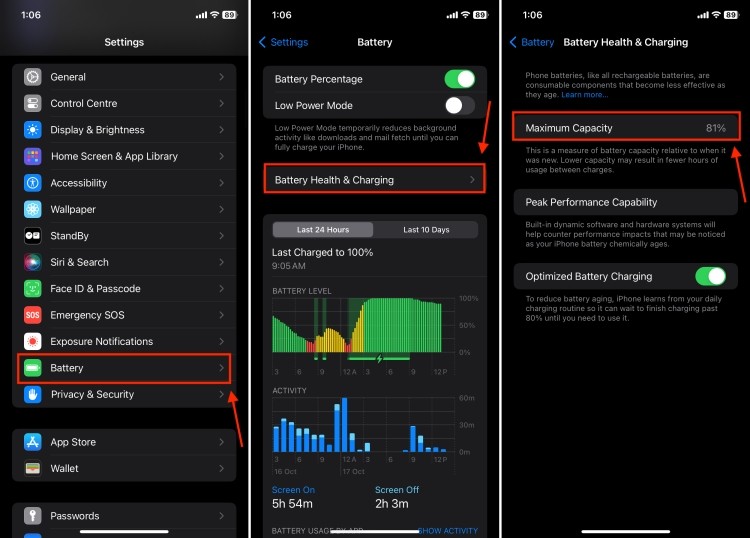 Kiểm tra tình trạng pin iPhone
Kiểm tra tình trạng pin iPhone
Nếu bạn muốn kéo dài tuổi thọ của pin, đây là 10 mẹo để duy trì sức khỏe pin iPhone.
Cách 4: Áp Dụng Các Mẹo Tiết Kiệm Pin
Nếu tình trạng pin iPhone của bạn tốt và bạn vẫn nhận được thời gian chạy pin ít hơn trên iPhone của mình, bạn có thể điều chỉnh một số cài đặt để kéo dài thời lượng pin. Chúng tôi đã đề cập đến một số mẹo tiết kiệm pin bên dưới. Hãy kiểm tra chúng.
- Chỉ sử dụng bộ sạc và cáp được chứng nhận của Apple.
- Vào Cài đặt -> Pin -> Tình trạng pin & Sạc và bật nút gạt Sạc pin được tối ưu hóa.
- Không sử dụng màn hình quá sáng. Hãy giữ mức độ sáng thấp hơn nhưng vẫn thoải mái trên iPhone của bạn.
- Sử dụng Chế độ nguồn điện thấp và Chế độ tối khi cần thiết.
- Tắt Wi-Fi, Dữ liệu di động, Dịch vụ định vị và các tính năng khác mà bạn không cần hiện tại.
- Mở Cài đặt -> Cài đặt chung -> Làm mới ứng dụng trong nền -> Làm mới ứng dụng trong nền và chọn Tắt.
 Tắt làm mới ứng dụng trong nền
Tắt làm mới ứng dụng trong nền
Để biết chi tiết đầy đủ, bạn có thể truy cập hướng dẫn chuyên dụng của chúng tôi về cách tiết kiệm pin trên iPhone.
Cách 5: Kiểm Tra Các Ứng Dụng Gây Hao Pin
Nếu bạn đã thử các bước trên và vẫn gặp phải các vấn đề về hao pin, bạn phải kiểm tra xem có bất kỳ ứng dụng không tương thích, chưa được xác minh hoặc hoạt động sai nào đang tiêu thụ quá nhiều năng lượng trên iPhone của bạn hay không. Bạn có thể không nhận ra, nhưng một số ứng dụng “lừa đảo” nhất định có thể đang tiêu thụ quá nhiều tài nguyên trên thiết bị của bạn. Điều này có thể là do mã hóa kém, các vấn đề về vòng lặp vô hạn, không tương thích, v.v.
Để kiểm tra các ứng dụng gây hao pin trên iPhone của bạn, hãy vào Cài đặt > Pin, sau đó cuộn xuống để kiểm tra mức tiêu thụ pin của các ứng dụng khác nhau. Nếu bạn thấy một ứng dụng tiêu thụ quá nhiều pin, trước tiên bạn phải thử cập nhật nó. Trong trường hợp điều này không giúp ích, hãy gỡ cài đặt ứng dụng ngay lập tức. Ngoài ra, nếu một ứng dụng mà bạn thậm chí không sử dụng tích cực chiếm một trong những vị trí hàng đầu, bạn phải xóa nó ngay lập tức vì ứng dụng đó chắc chắn không tốt cho iPhone của bạn.
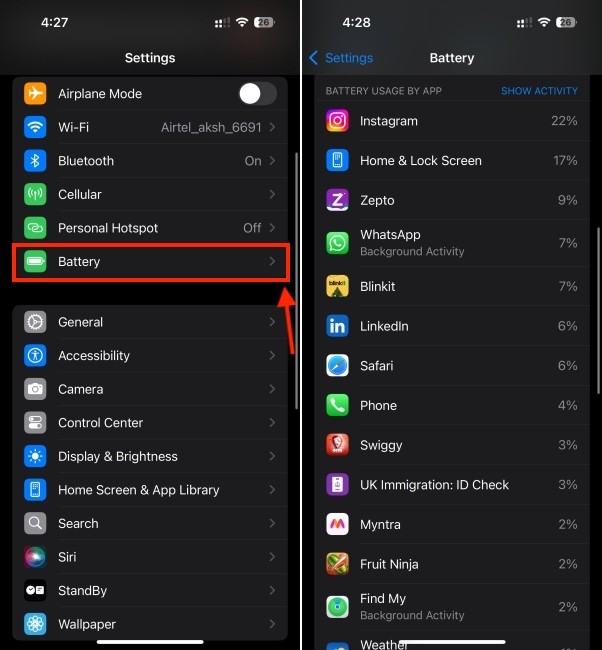 Kiểm tra mức sử dụng pin trên iPhone
Kiểm tra mức sử dụng pin trên iPhone
Trong khi chúng ta đang nói về điều này, bạn cũng nên cố gắng nhớ lại xem bạn đã gặp phải các vấn đề về sạc hoặc quá nhiệt khi sử dụng một ứng dụng cụ thể hay chưa. Nếu đúng như vậy, hãy thử xóa ứng dụng đó và xem nó có giúp ích gì không.
Cách 6: Cập Nhật Ứng Dụng
Đôi khi, các vấn đề về hao pin có thể không phải do bản cập nhật iOS 18 mà là do các ứng dụng cũ hơn trên iPhone của bạn. Thiết bị của bạn có thể có một số ứng dụng lỗi thời không tương thích với phiên bản iOS mới nhất. Do đó, chúng gây ra các sự cố không mong muốn như hao pin, quá nhiệt, v.v. Khi bạn cài đặt bản cập nhật iOS mới nhất, điều quan trọng là phải đảm bảo rằng tất cả các ứng dụng của bạn đều được cập nhật.
Để cập nhật ứng dụng trên iPhone của bạn, hãy vào App Store, nhấn vào biểu tượng Hồ sơ của bạn và duyệt qua danh sách các bản cập nhật ứng dụng có sẵn. Bạn cũng có thể bật Tự động cập nhật ứng dụng trên iPhone của mình. Để biết chi tiết đầy đủ, bạn có thể truy cập hướng dẫn chuyên dụng của chúng tôi về cách cập nhật ứng dụng trên iPhone.
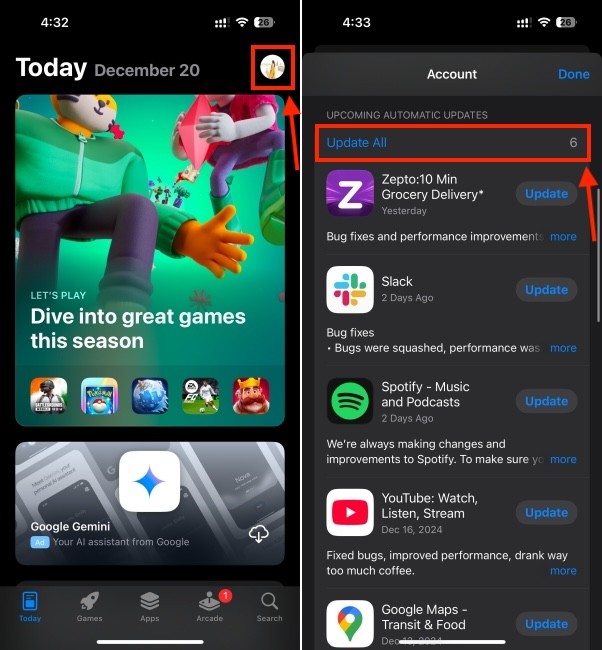 Cập nhật ứng dụng trên iPhone
Cập nhật ứng dụng trên iPhone
- Tại sao iPhone của tôi hao pin nhanh sau khi cập nhật iOS 18?
- Sau khi cập nhật, iPhone cần thời gian để hoàn thành các tác vụ nền như lập chỉ mục, tối ưu hóa hệ thống, có thể gây hao pin tạm thời. Ngoài ra, một số ứng dụng có thể không tương thích hoàn toàn với phiên bản iOS mới, dẫn đến tiêu thụ nhiều năng lượng hơn.
- Làm thế nào để kiểm tra ứng dụng nào đang gây hao pin nhiều nhất?
- Bạn có thể vào Cài đặt > Pin để xem danh sách các ứng dụng và tỷ lệ phần trăm pin mà chúng đã sử dụng. Điều này giúp bạn xác định ứng dụng nào cần được cập nhật, gỡ cài đặt hoặc hạn chế sử dụng.
- Chế độ nguồn điện thấp có thực sự giúp tiết kiệm pin không?
- Có. Chế độ nguồn điện thấp giảm hiệu suất của thiết bị, hạn chế các hoạt động nền như làm mới ứng dụng, tải xuống tự động và giảm độ sáng màn hình. Điều này có thể kéo dài đáng kể thời lượng pin.
- Khi nào tôi nên thay pin iPhone?
- Bạn nên thay pin iPhone khi “Dung lượng tối đa” trong Cài đặt > Pin > Tình trạng pin & Sạc giảm xuống dưới 80%. Điều này cho thấy pin đã bị hao mòn và không còn hoạt động hiệu quả như trước.
- Việc sạc pin qua đêm có ảnh hưởng đến tuổi thọ pin không?
- Các iPhone hiện đại có tính năng sạc pin được tối ưu hóa, giúp giảm thiểu tác động của việc sạc qua đêm. Tuy nhiên, để kéo dài tuổi thọ pin, bạn nên tránh để pin cạn kiệt hoàn toàn hoặc sạc đầy 100% thường xuyên.
- Tôi có nên tắt Wi-Fi và Bluetooth khi không sử dụng?
- Có. Việc tắt Wi-Fi và Bluetooth khi không sử dụng có thể giúp tiết kiệm pin, vì chúng liên tục tìm kiếm các mạng và thiết bị khả dụng.
- Bản cập nhật iOS có thể gây hại cho pin của tôi không?
- Trong hầu hết các trường hợp, các bản cập nhật iOS được thiết kế để cải thiện hiệu suất và bảo mật, bao gồm cả quản lý pin. Tuy nhiên, đôi khi các lỗi trong bản cập nhật có thể gây ra tình trạng hao pin bất thường. Apple thường phát hành các bản sửa lỗi nhanh chóng để giải quyết các vấn đề này.
Đó là cách bạn có thể khắc phục các vấn đề về hao pin iOS 18 trên iPhone của mình. Chúng tôi hy vọng hướng dẫn này đã giúp bạn tìm ra lý do chính xác cho việc này và kéo dài tuổi thọ pin iPhone. Trong trường hợp bạn đã gặp phải các sự cố liên quan đến pin trong nhiều tuần nay, chúng tôi khuyên bạn nên đến Cửa hàng Apple gần nhất để được chẩn đoán iPhone của bạn về bất kỳ hư hỏng bên trong hoặc thay pin.
Cách 7: Chờ Bản Cập Nhật Tiếp Theo
Nếu các bước trên không hiệu quả với bạn, tất cả những gì bạn có thể làm là chờ Apple giải quyết vấn đề và khắc phục nó bằng bản cập nhật iOS 18 tiếp theo. Apple thường phát hành các bản cập nhật phần mềm với các bản sửa lỗi và các tính năng mới. Vì vậy, một bản cập nhật trong tương lai sẽ khắc phục những sự cố liên quan đến pin này. Bên cạnh đó, các bản cập nhật cũng đi kèm với các bản sửa lỗi bảo mật có thể bảo vệ thiết bị của bạn khỏi mọi lỗ hổng.
Để đảm bảo iPhone của bạn đang chạy phiên bản iOS 18 mới nhất, hãy vào Cài đặt -> Cài đặt chung -> Cập nhật phần mềm. Nếu có bất kỳ bản cập nhật nào, hãy tải xuống và cài đặt chúng.
